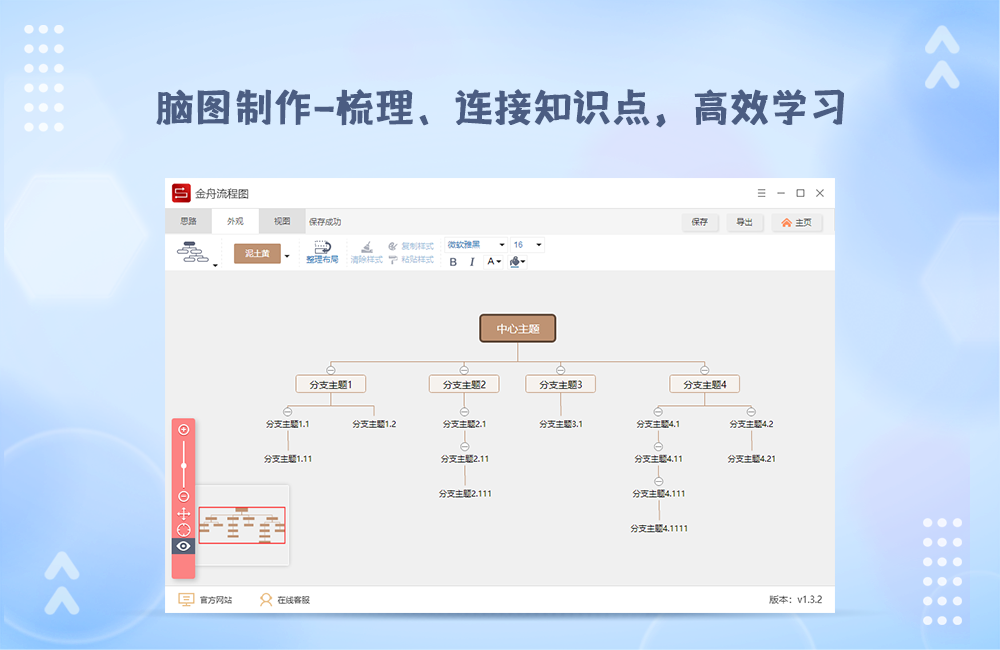
金舟流程图制作软件软件特点
跨端数据同步
在线版/电脑客户端账号通用,多端数据可同步
文件自动保存
文件自动保存,防止文件内容丢失。
本地文件导出
可导出图片/xml等格式到本地
海量图形任你选
支持海量绘制图形,均可编辑使用
多种模板,合理布局
多类图形模板,让您轻松掌握图文并重的技巧,作图更高效
金舟流程图制作软件功能模块
1、丰富的模板
提供有丰富的模板可供使用,普通流程图、泳道图、UML图、组织架构图等多种图形模板任意使用。
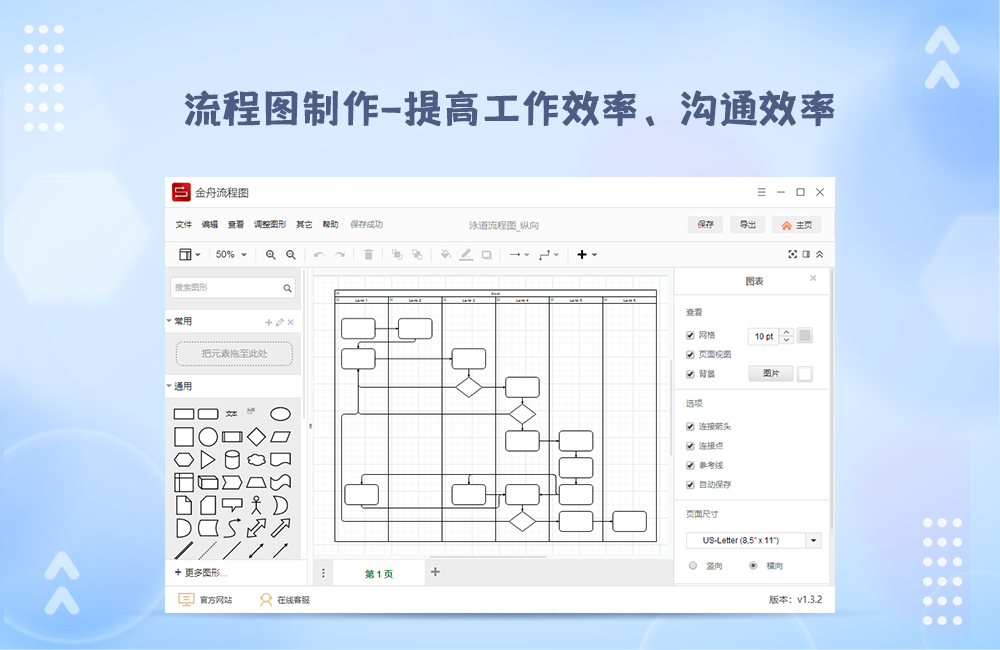
2、批量操作
支持批量管理文件,批量复制文件、批量移动文件以及批量删除文件,文件管理轻松又高效。
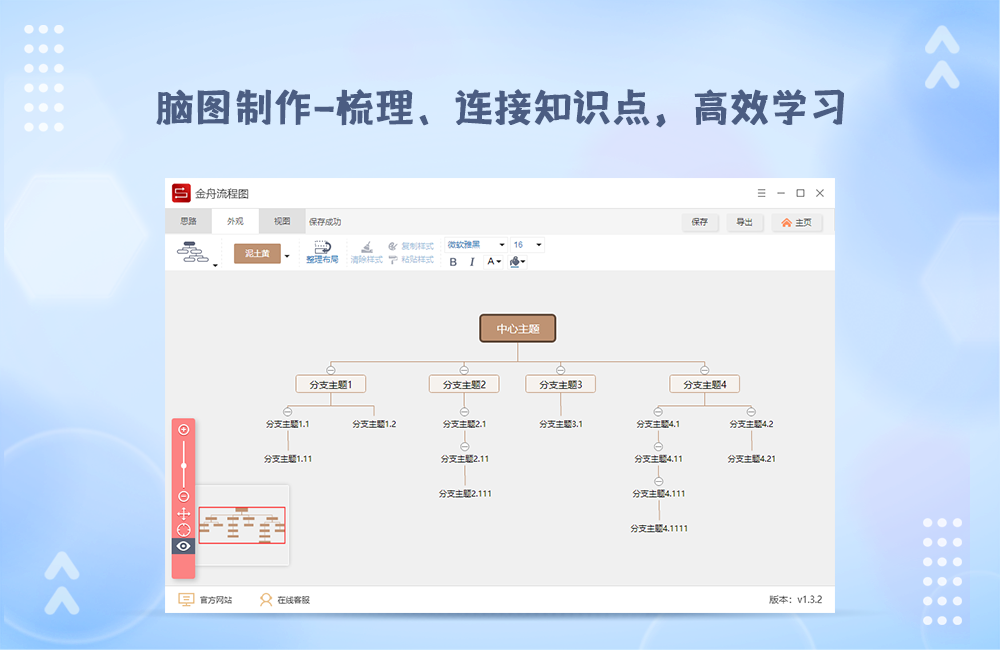
3、云端同步
支持将文件自动储存至云端,方便又安全,可随时随地打开编辑,办公更高效。
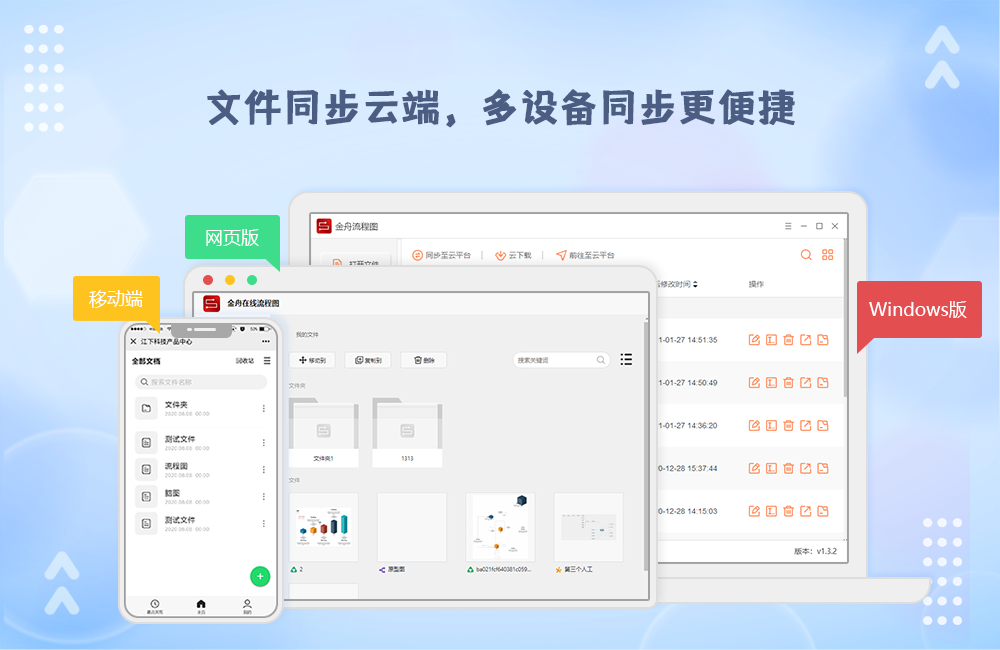
4、添加附件
可以在流程图中快速添加图标、箭头、剪切画等等素材,让流程图更加直观丰富。
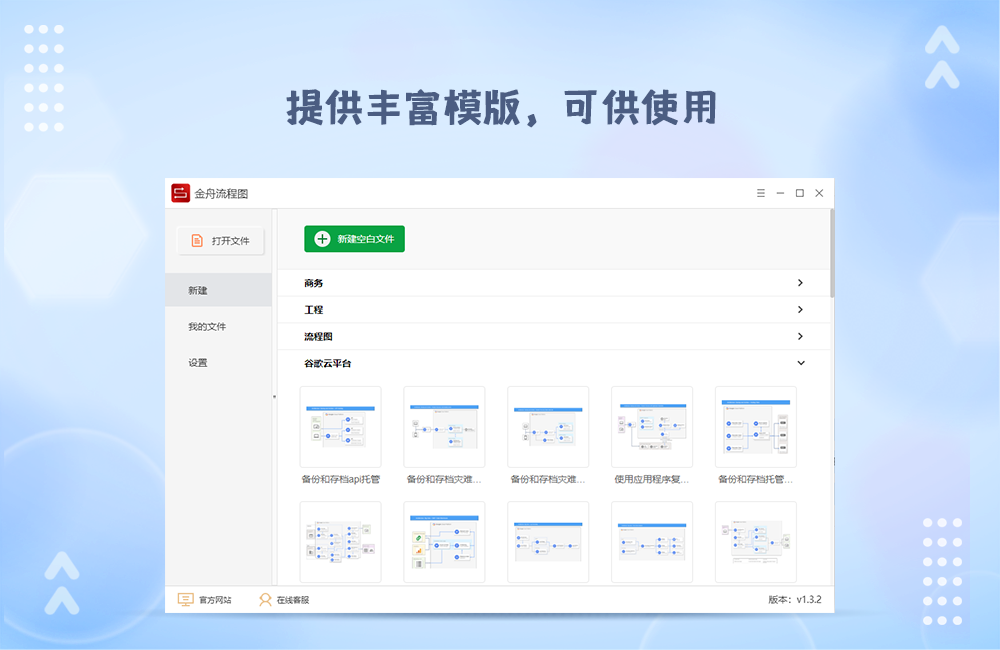
5、多元的素材
提供基本绘图素材、通用素材、各种箭头、BPMN通用图标以及丰富的剪切画,运用这些素材,可轻松绘制出想要的流程图。
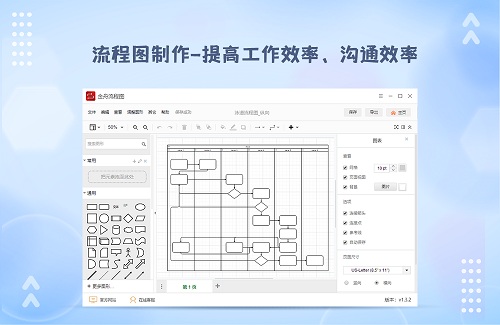
6、一键分享导出
支持一键分享流程图给他人,团队协作更便捷;点击“导出”按钮,可一键导出图片、PDF文件以及SVG等多种格式文件。
金舟流程图制作软件软件特色
多端数据同步
文件随时跟你走
文件支持多种格式导出,还能将本地文件同步到云端,出差开会见客户,随时分享您的脑图。文件编辑内容自动保存,防止您的文件内容丢失。会员文件新建个数不受限制。
海量模板·高效作图
支持多样式模板,海量模板等你来。所有模板免费开放,快速选择模板,制作效率大大提升!
金舟流程图制作软件支持类型
流程图
支持各种流程图模板,注册登录后所有模板免费使用,不用再一个一个画流程,流程清晰明了,快速提高你的工作效率。
思维导图
绘制界面中有多种绘制功能,中心发散式结构,可自由编辑,结构思维清晰。支持自定义思维导图结构颜色,可根据个人喜好调整设置。
UML图
UML是一种开放的方法,用于说明、可视化、构建等,同样有模板支持,快速构建可视化图,结构内容一目了然。
拓扑图
支持各种流程图模板,注册登录后所有模板免费使用,不用再一个一个画流程,流程清晰明了,快速提高你的工作效率。
维恩图
操作方式简单,支持多样式模板,用于显示元素集合重叠区域的图示,快速解决集合问题。
BPMN
帮助组织的业务流程变得更加灵活, 并对更改作出响应,图标一目了然,能让业务管理者快速理解业务情况。
金舟流程图制作软件安装步骤
1.在华军软件园下载金舟流程图制作软件官方版软件包
2.解压金舟流程图制作软件,运行文件
3.双击打开,进入金舟流程图制作软件界面,选择目的地位置,软件将被安装到以下列出的文件夹中,要选择不同位置,建入新的路径,点击立即安装
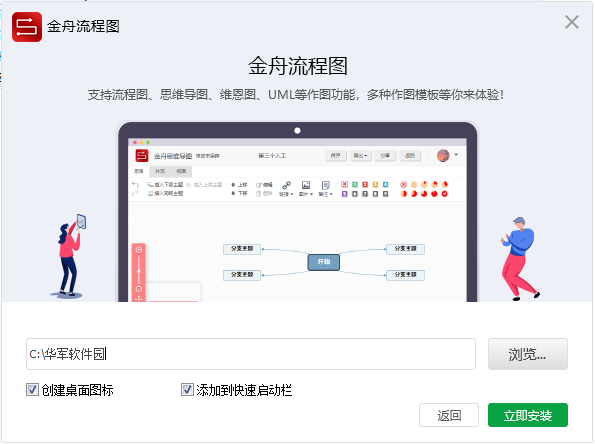
4. 点击立即体验,金舟流程图制作软件安装成功
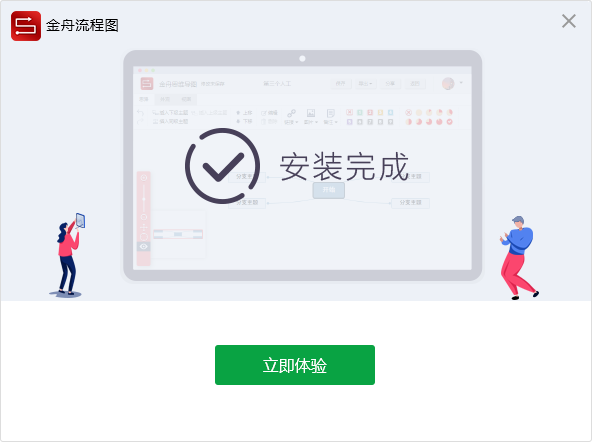
金舟流程图制作软件使用方法
第一步、首先,打开流程图,打开文件有三种方式,分别为:1、打开电脑本地流程图进行编辑;2、新建空白文件;3、选择模本直接套用。
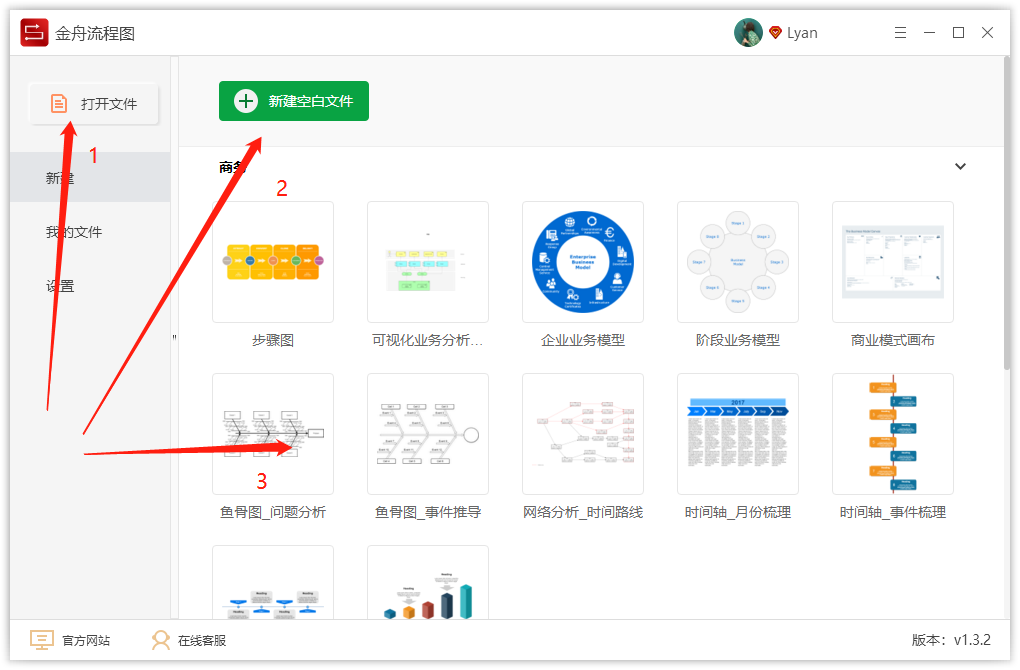
第二步、这里以新建空白文件为例,点击新建,然后设置一个文件名称,点击“确定”。
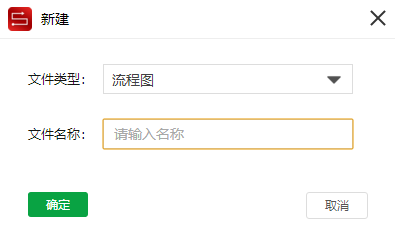
第三步、以下是编辑区,根据自己的需要制作流程图,这里建议最大化软件,制图更方便哦!
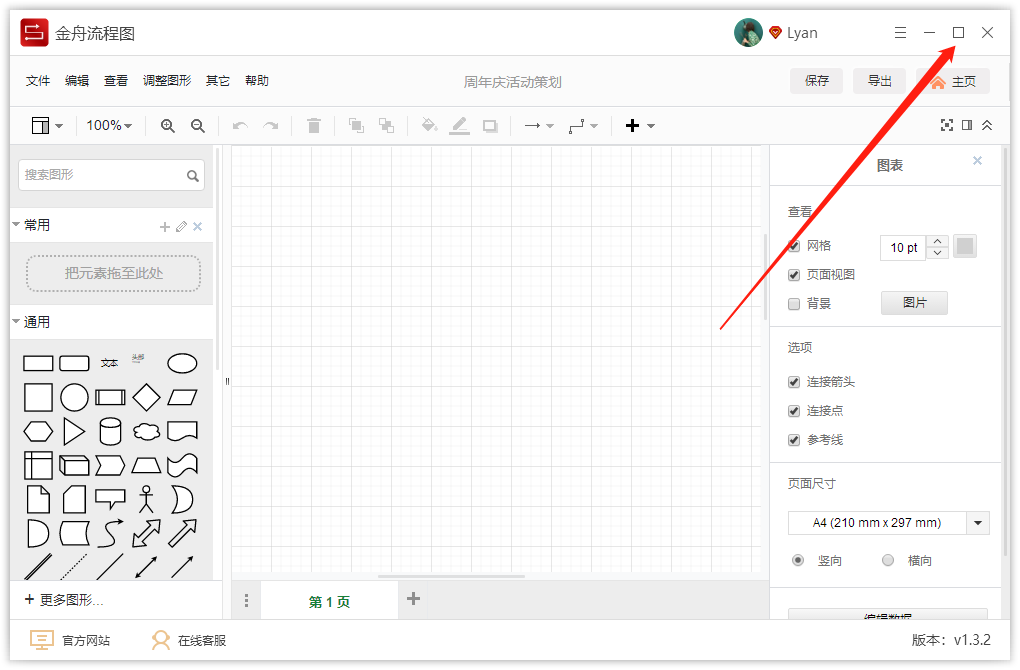
第四步、在软件左侧,可根据自己的需要选择插入图形、线条等组件;例如插入一个文本框,点击其周围的箭头可直接弹出一个相同的文本框。

第五步、选中文本框,可在右侧给他设置一个好看的样式。
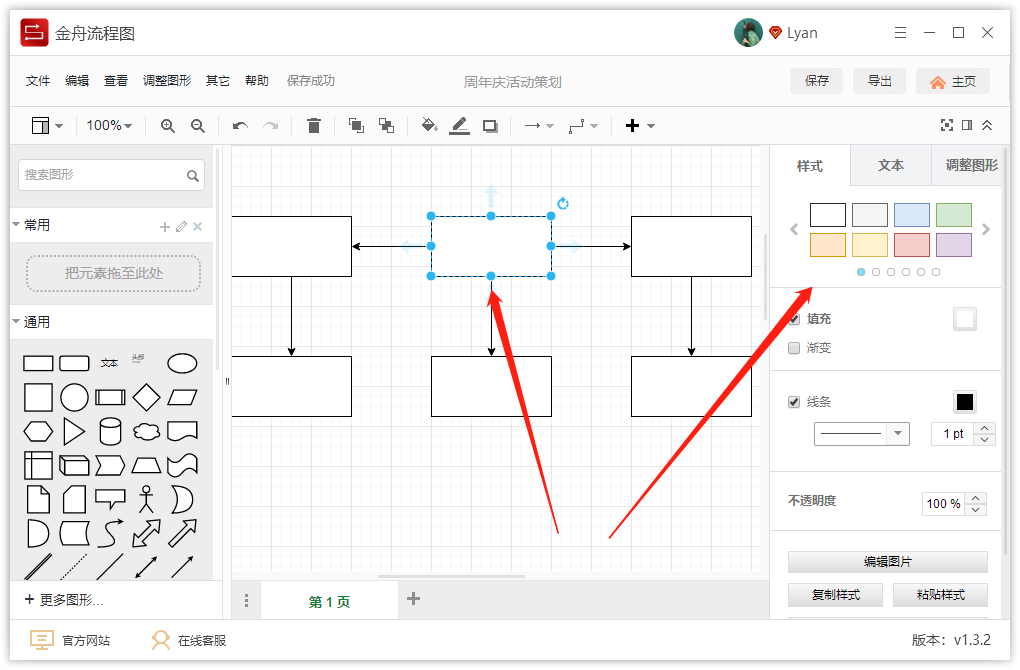
第六步、除了样式可设置外,文字字体、字号颜色等都可以调整。
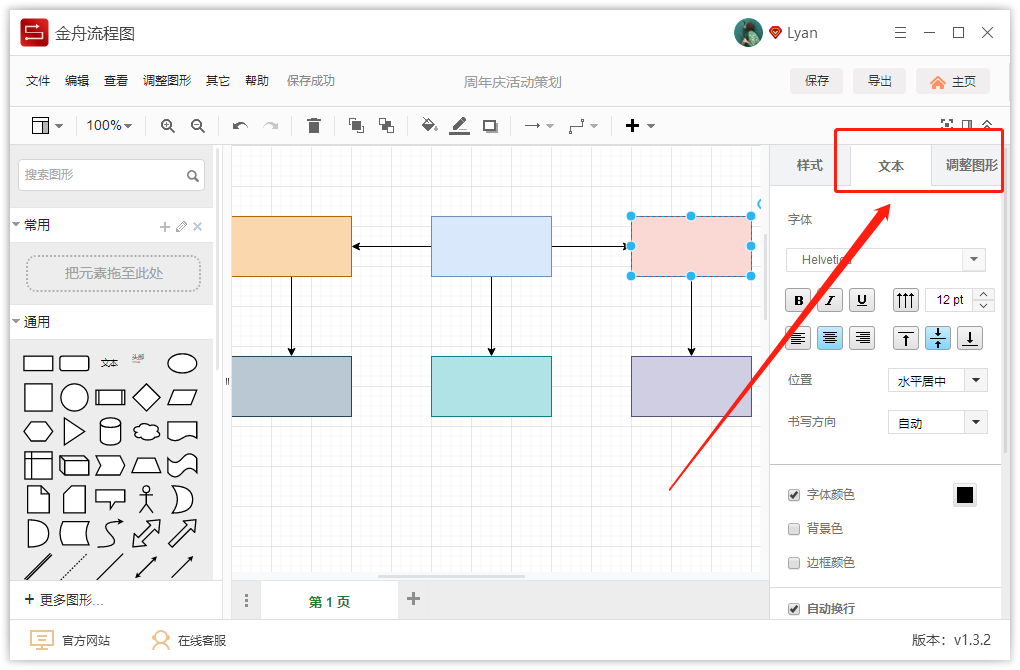
第七步、完成制作后,在右上角可选择保存或者导出分享给好友。
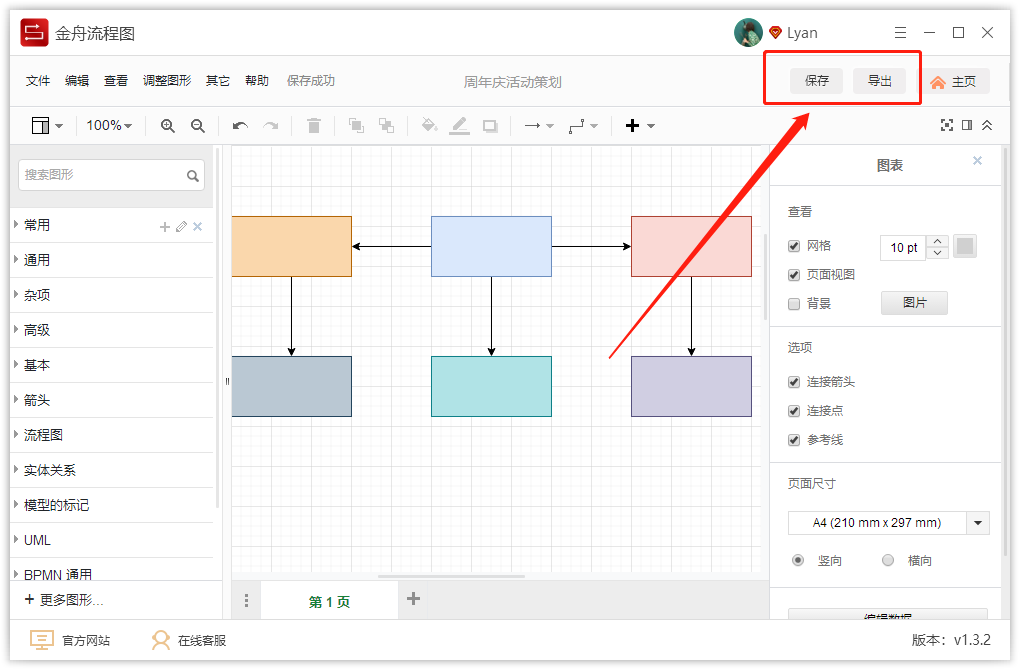
第八步、导出分享分别有以下几种格式可选。
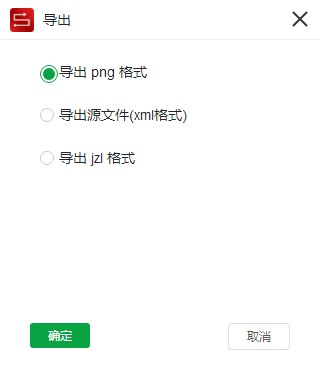
金舟流程图制作软件常见问题
1、文件忘记保存了,还能找回吗?
答:使用软件制作流程图时,建议现在“设置”中设置自动保存时间间隔,这样可有效避免文件未保存导致重做的情况。
2、怎样复制出一个相同的流程图?
答:制作流程图时,选择右上角的“文件”-“克隆此文件”,软件会在“我的文件”中创建一个新的副本,单击即可进入编辑。
3、做出来的图为什么会带有软件水印?
答:这是一款可以免费使用的软件,但是如果当前还不是本软件的VIP会员,那么制作出来的文件都是带有软件水印的,且上传至云平台的文件个数为:10个
4、怎样购买软件vip会员?
答:登录后,选择软件右上方的“开通会员”,可购买软件会员套餐。分别有一个月、一年或者永久的套餐,成为VIP会员后不受任何条件限制。
金舟流程图制作软件更新日志
1:全新界面,清爽,简单,高效
2:性能越来越好
华军小编推荐:
金舟流程图制作软件在行业内算是数一数二的软件,相信有很多的小伙伴都会使用过的,你再不用就OUT了。本站还为您准备了火狐浏览器桌面图标下载、魔法ICO、MicroAngelo、工艺流程设计软件、Axialis AX Cursors







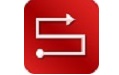
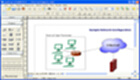

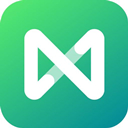



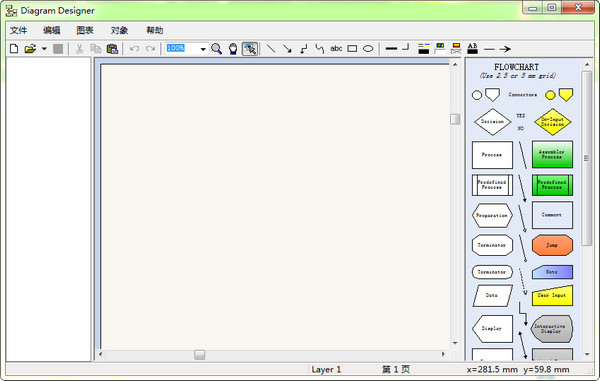
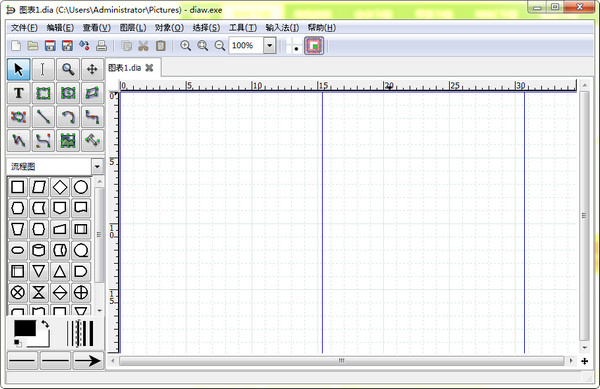































有用
有用
有用